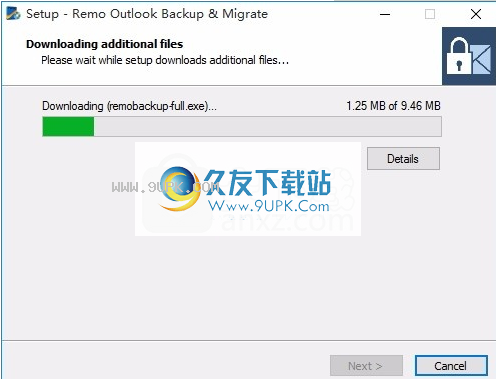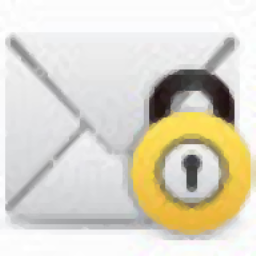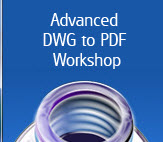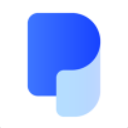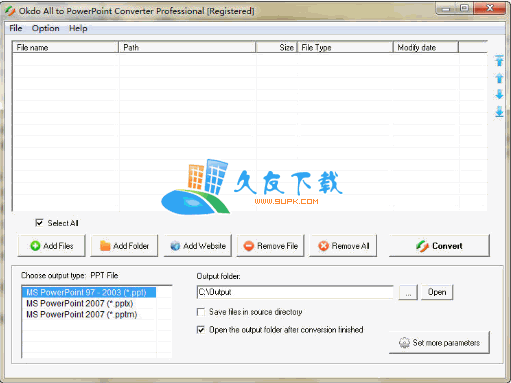Outlook Backup And Migrate是一款能够轻松备份恢复数据的软件。一款专业的数据备份恢复工具Outlook Backup And Migrate。您可以不受限制地还原,备份和迁移Outlook数据,而无需繁琐的Outlook导入和导出过程,您可以直接使用此工具自动备份和迁移特定的Outlook属性,包括设置,注释,附件等;仅需单击一下即可完成Outlook备份,该程序使用简单的一键式备份方法构建,可以帮助您完成Outlook及其所有属性(包括Outlook规则和设置)的备份;使用此工具时,用户不必担心手动备份和导入Outlook数据的麻烦,还可以将备份备份到称为Remo Backup的加密云存储中,以保存多达25 GB的Outlook数据;该工具支持将Outlook移动到其他iOS / PC / Office,可以快速备份Outlook并将其快速移动到新计算机;需要它的用户可以下载体验。
软件特色:
无限备份和迁移Outlook
备份和传输Outlook的每个属性以及邮件,联系人,日历等。
移动Outlook设置和规则以实现Outlook的无缝迁移。快速安全地迁移Outlook数据
Remo Backup and Migrate Tool可用于有效地将Outlook迁移到新计算机或最新版本的Outlook或Office。
安全的Outlook数据云备份
除了保护Outlook备份的密码外,您还可以使用25GB的免费Remo Backup云存储空间来保存Outlook数据和个人文件
所有Outlook版本均具有完善的功能
是升级Outlook版本后迁移还是重新安装OS后还原Outlook
只需单击几下即可使用Remo Backup和Migrate。
从Outlook还原所有内容
该程序是一种备份和迁移技术,它将确保备份和还原包括Outlook设置和规则在内的每个属性。
通过还原使用Remo Outlook Backup Tool备份的文件来节省宝贵的时间。
使用教程:
如何使用Remo Outlook备份和迁移工具备份Outlook?
要使用Remo Outlook备份和迁移工具备份Outlook数据,请按照以下步骤操作:
步骤1:在计算机上下载并安装Remo Outlook Backup和迁移软件
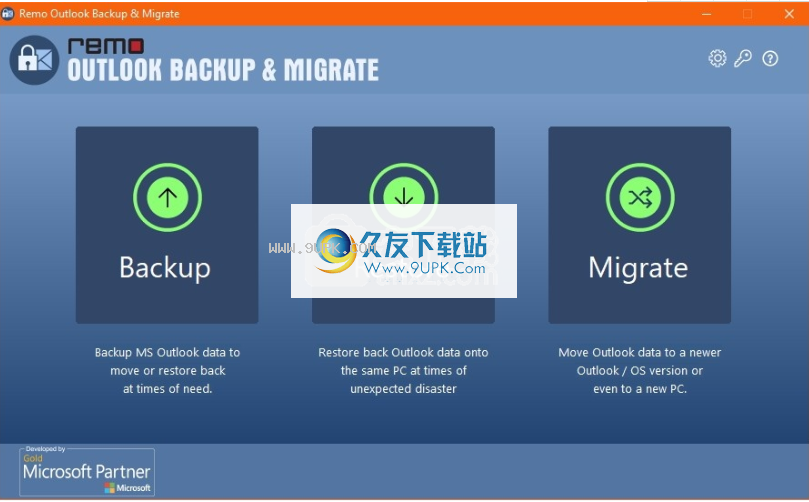
步骤2:启动工具,点击“备份”
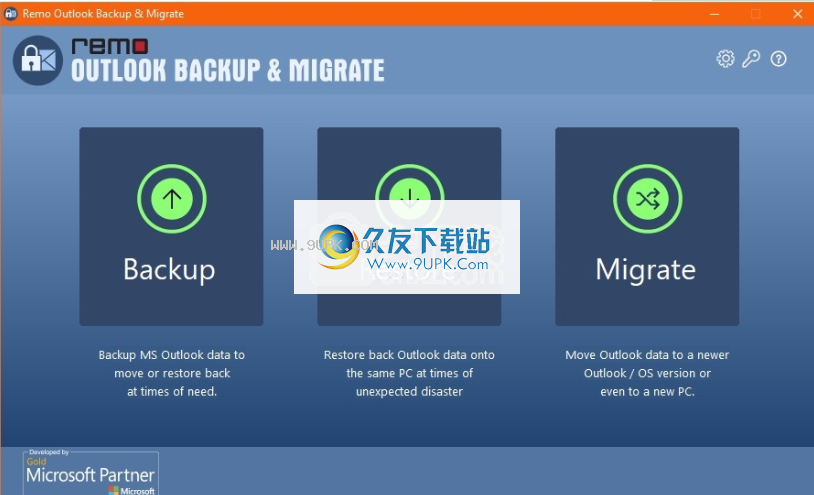
步骤3:在下一个屏幕上,在Smart Backup和Advanced Backup之间选择
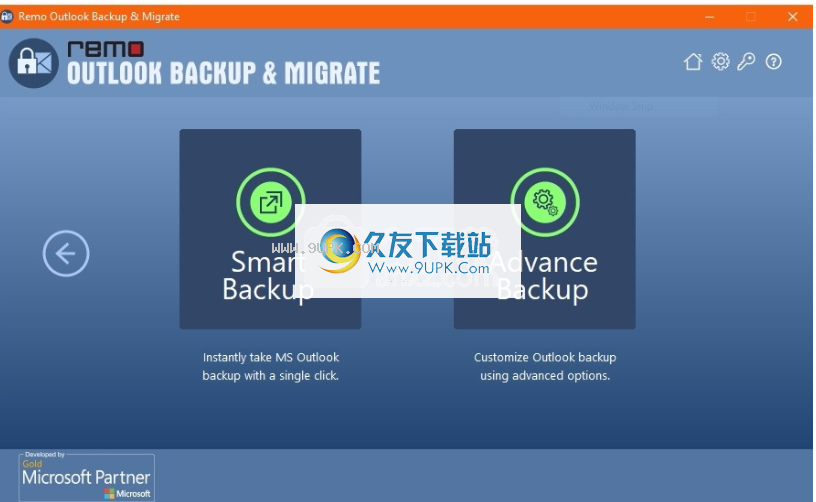
步骤4:如果是Smart Backup,只需单击“下一步”开始
进程。对于“高级备份”,选择要备份的文件夹,然后单击“下一步”。
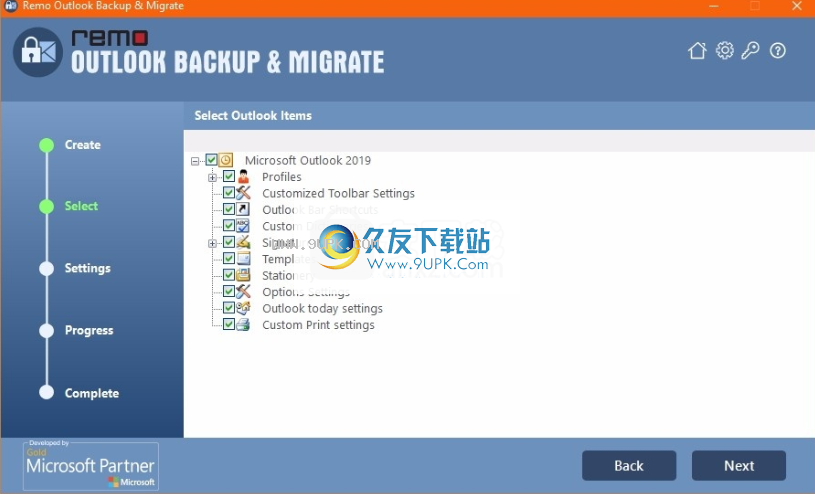
步骤5:选择View Report(查看报告)以查看备份文件的列表,然后单击Finish(完成)关闭窗口
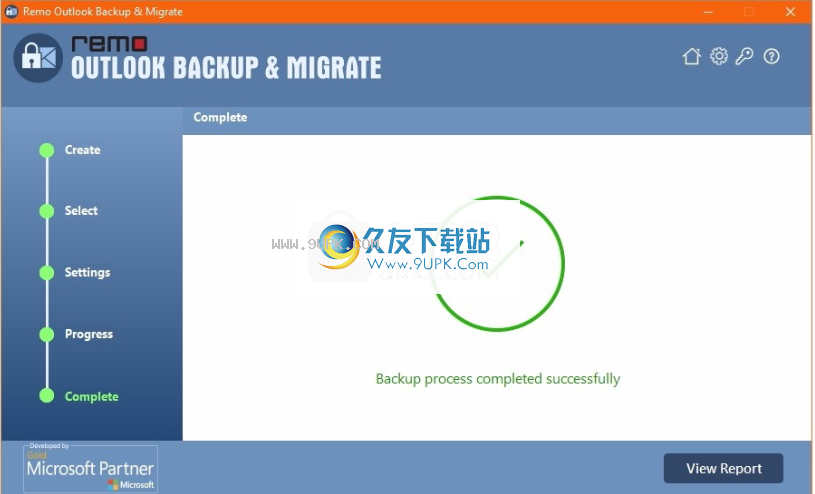
由于文件结构中的缺陷,Outlook数据文件容易受到损坏。使用Remo PST修复工具修复PST / OST文件免受任何形式的损坏或损坏
如何使用Remo Backup and Migrate工具还原Outlook?
要使用Remo Outlook Backup工具还原Outlook,请按照以下步骤操作:
步骤1:打开Remo Outlook备份和迁移工具,然后单击恢复
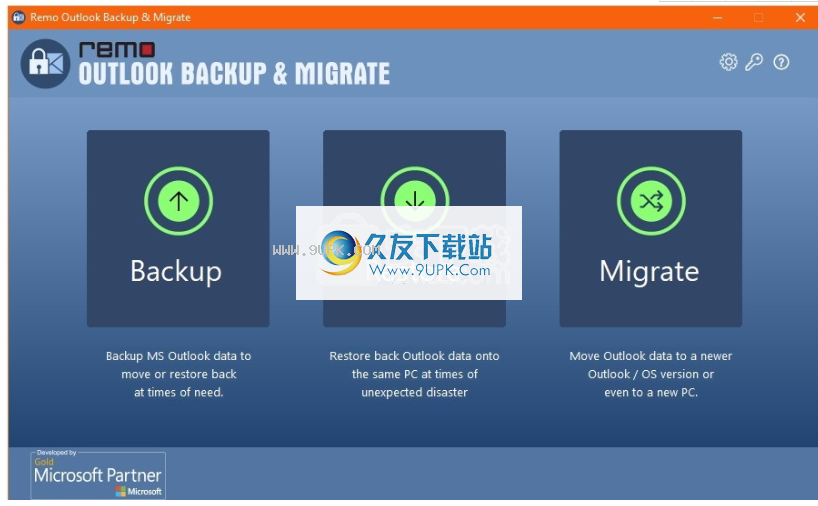
步骤2:选择要从中还原Outlook的备份文件,然后单击“还原”
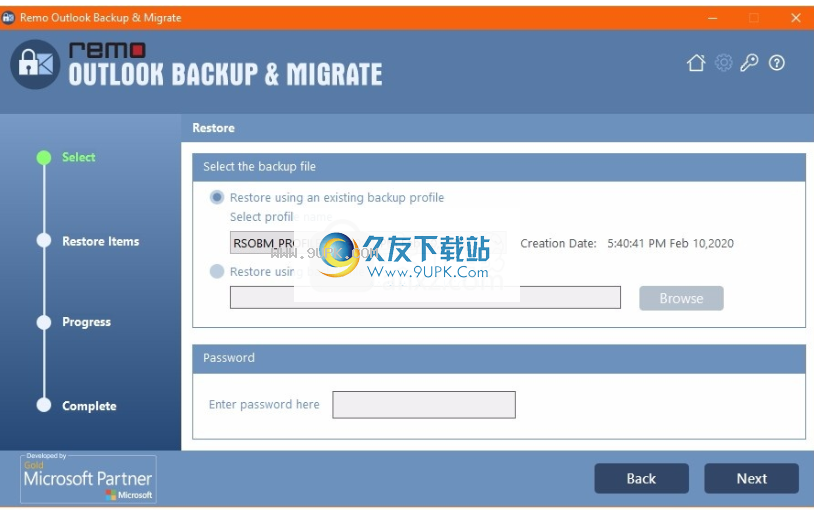
步骤3:在下一个屏幕上,选择要还原的Outlook数据项,然后单击下一步。
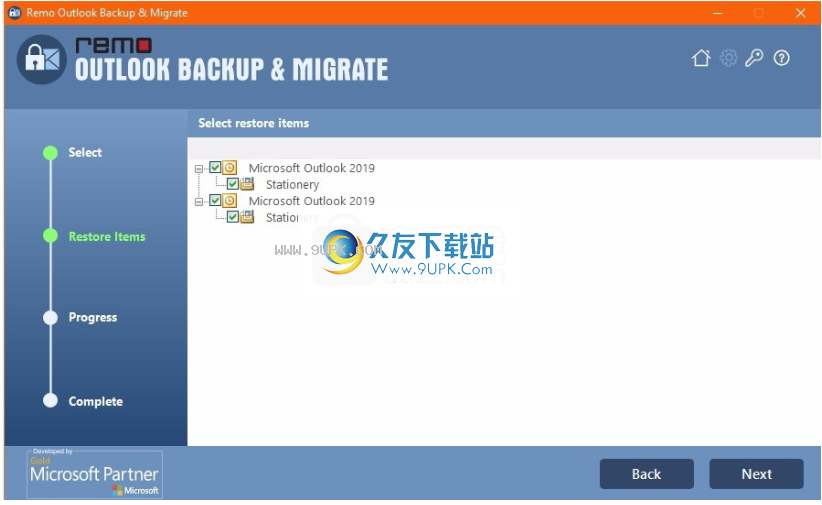
步骤4:该工具将启动Outlook恢复过程。恢复过程完成后,可以单击“查看报告”以查看Outlook数据项的列表。

如何使用Remo Outlook备份和迁移工具迁移Outlook?
要将Outlook迁移到新计算,必须首先使用上述方法从旧计算机备份Outlook,然后可以按照以下步骤操作:
步骤1:打开Remo Backup and Migrate Software,然后单击Migrate
步骤2:通过单击浏览,选择备份文件,然后单击下一步
步骤3:在下一个屏幕中,选择要迁移的Outlook项目,然后单击Next(下一步)。
步骤4:该工具将启动Outlook迁移过程。完成该过程后,您可以单击“查看报告”以查看已迁移的Outlook项目的列表。
软件功能:
具有所有设置和属性的自动Outlook备份
轻松将Outlook配置文件从旧版本升级到更高版本
将Outlook配置文件迁移到新计算机或操作系统
备份所有或特定Outlook属性的自定义选项
智能和高级备份选项
不同的用户具有不同的Outlook备份选项,具体取决于他们对Outlook项目的优先级。
Remo Outlook备份和迁移工具为用户提供了自定义的备份选项。
Smart Backup可以完整备份Outlook,包括具有Outlook规则和设置的所有Outlook属性,
例如,电子邮件,日记,联系人,便笺等。
使用高级备份,您可以选择对您很重要的Outlook属性,并安全地备份它们。
确保无忧的Outlook迁移
无论将Outlook迁移到新计算机还是将Outlook升级到另一个版本,Outlook迁移都被认为是一个复杂的过程。
Remo Outlook迁移工具旨在简化Outlook迁移的复杂过程。
该工具是使用一键式方法构建的,它可以帮助您一键备份Outlook,并可以立即将其迁移到另一台计算机或Outlook版。
该软件还支持从Outlook迁移到Office 365。
安装步骤:
1.用户可以单击本网站上提供的下载路径来下载相应的程序安装包
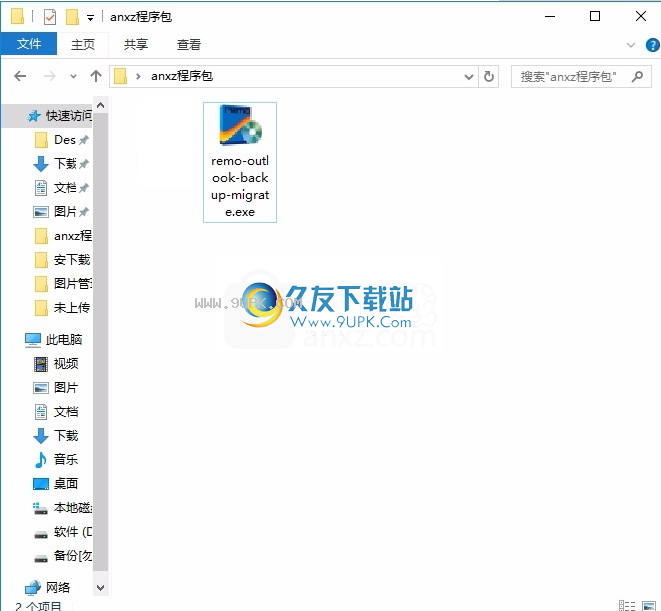
2.只需要使用解压功能打开压缩包,双击主程序进行安装,弹出程序安装界面
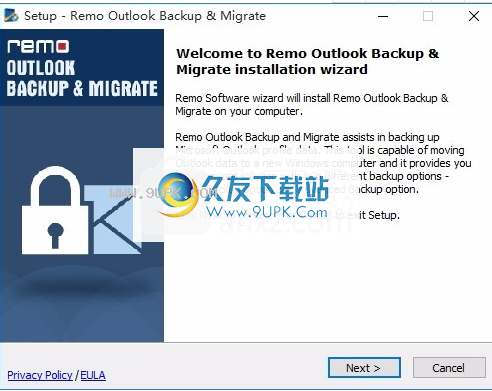
3.同意上述协议的条款,然后继续安装该应用程序,单击“同意”按钮
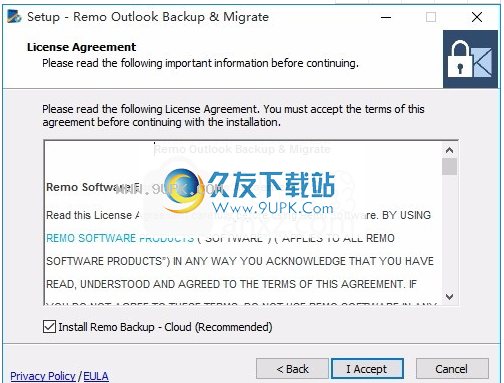
4.弹出应用程序安装进度条的加载界面,等待加载完成
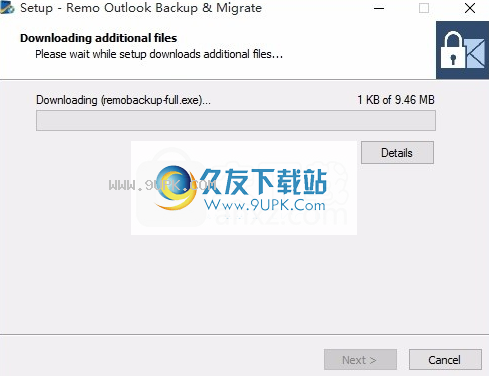
5.根据提示单击“安装”,弹出程序安装完成界面,单击“完成”按钮